win7设置限定家庭组成员共享方法 win7怎样添加家庭组成员共享
时间:2022-01-18作者:zhong
在电脑上,相信大家都会使用局域网来共享文件,最近有win7系统用户提出想设置一些限定的用户,就比如说在家庭组里设置,那么win7怎样添加家庭组成员共享呢,方法很简单,下面小编给大家分享win7设置限定家庭组成员共享的方法。
推荐系统:windows7旗舰版安装
解决方法:
1、在电脑上单击“开始”,再打开“控制面板”,在控制面板搜索框中输入“家庭”,找到并打开“家庭组”选项。
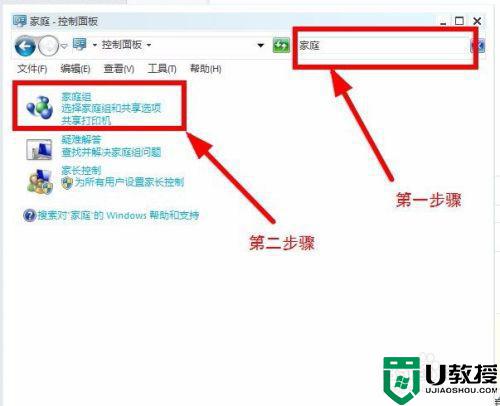
2、如果打开的是如图的窗口则,点击“什么是网络位置?”,进行网络设置,选择“家庭网络”项。
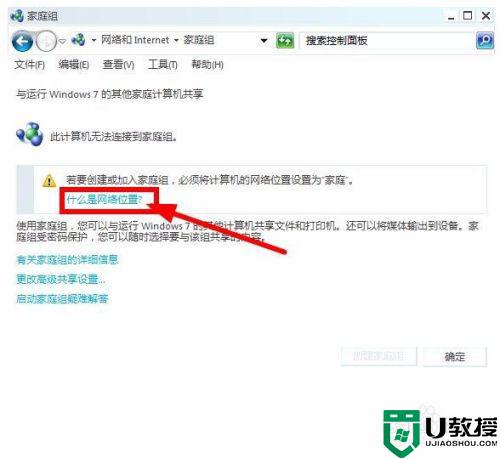
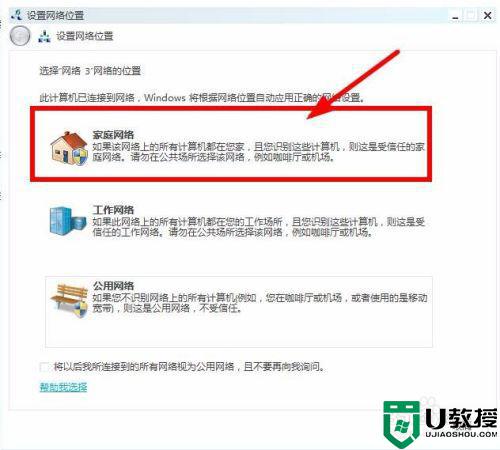
3、弹出以对话框等待进行网络连接。
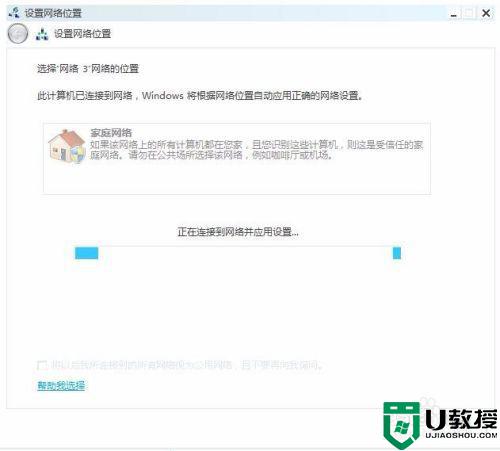
4、如果没有出现第2步骤中的对话框,则直接进行“创建家庭组”,根据需要勾选要共享的项目。
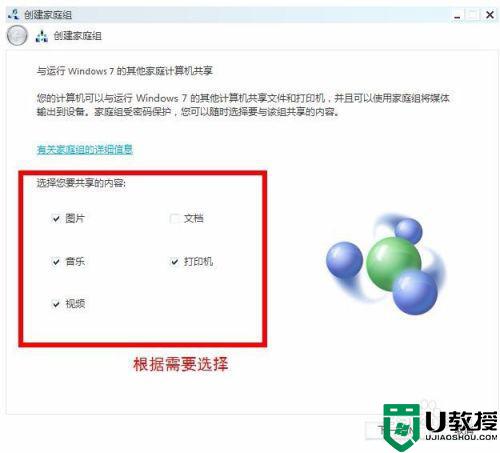
5、选好共享项之后,点击下方的“下一步”,等待一小会,弹框中会生成一串随机字符就是加入家庭组的密码,把这串密码复制下来或者直接写在纸上,以便于其他电脑加入共享用户组使用。
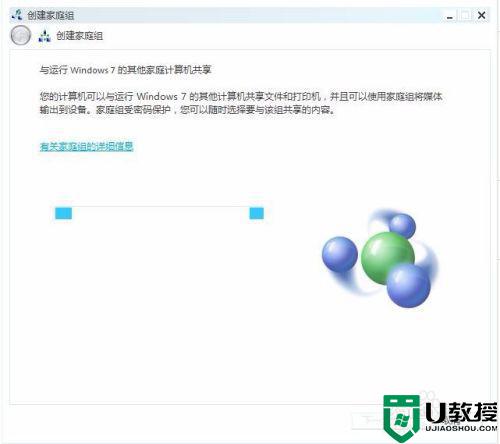
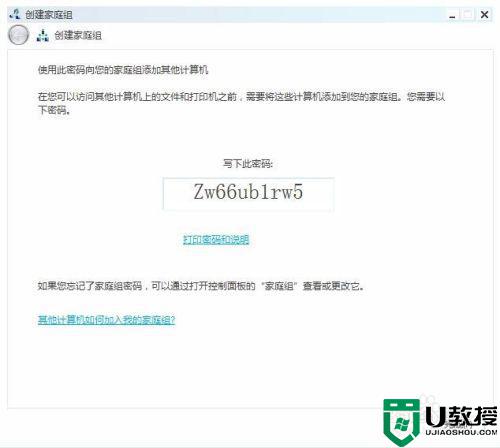
6、要加入家庭组,同前几步骤先从控制面板中打开“家庭组”,当系统检测到当前网络中已有家庭组时,原来显示“创建家庭组”的按钮就会变成“立即加入”。
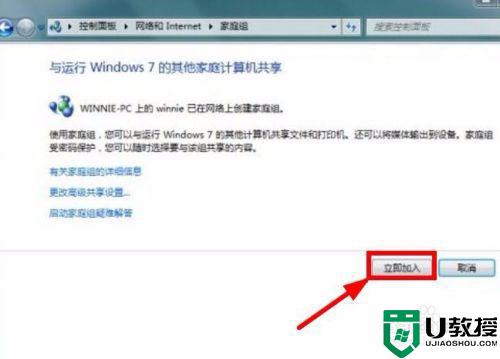
以上就是win7设置限定家庭组成员共享的方法,不知道要怎么设置的话,可以按上面的方法来进行设置。





